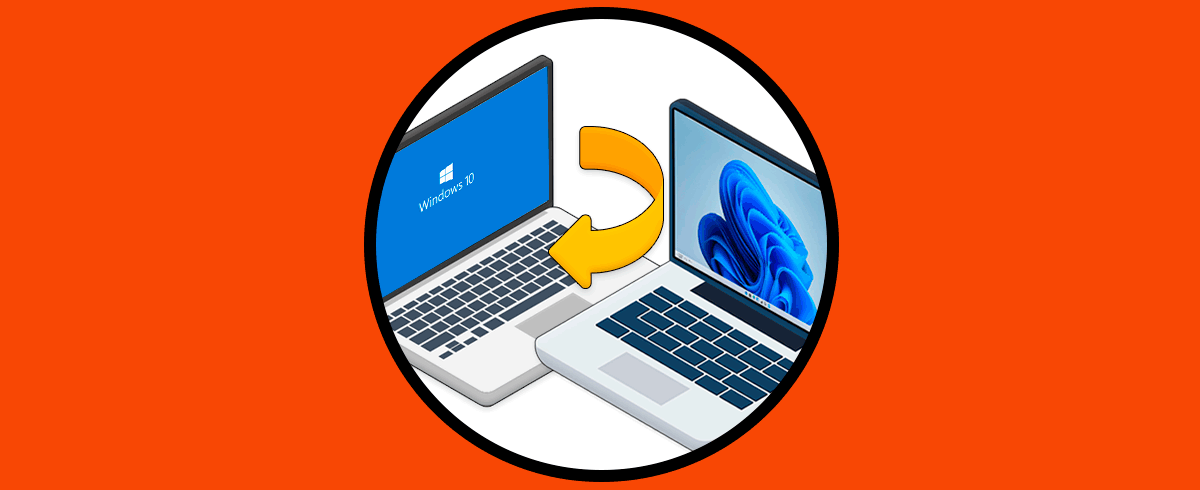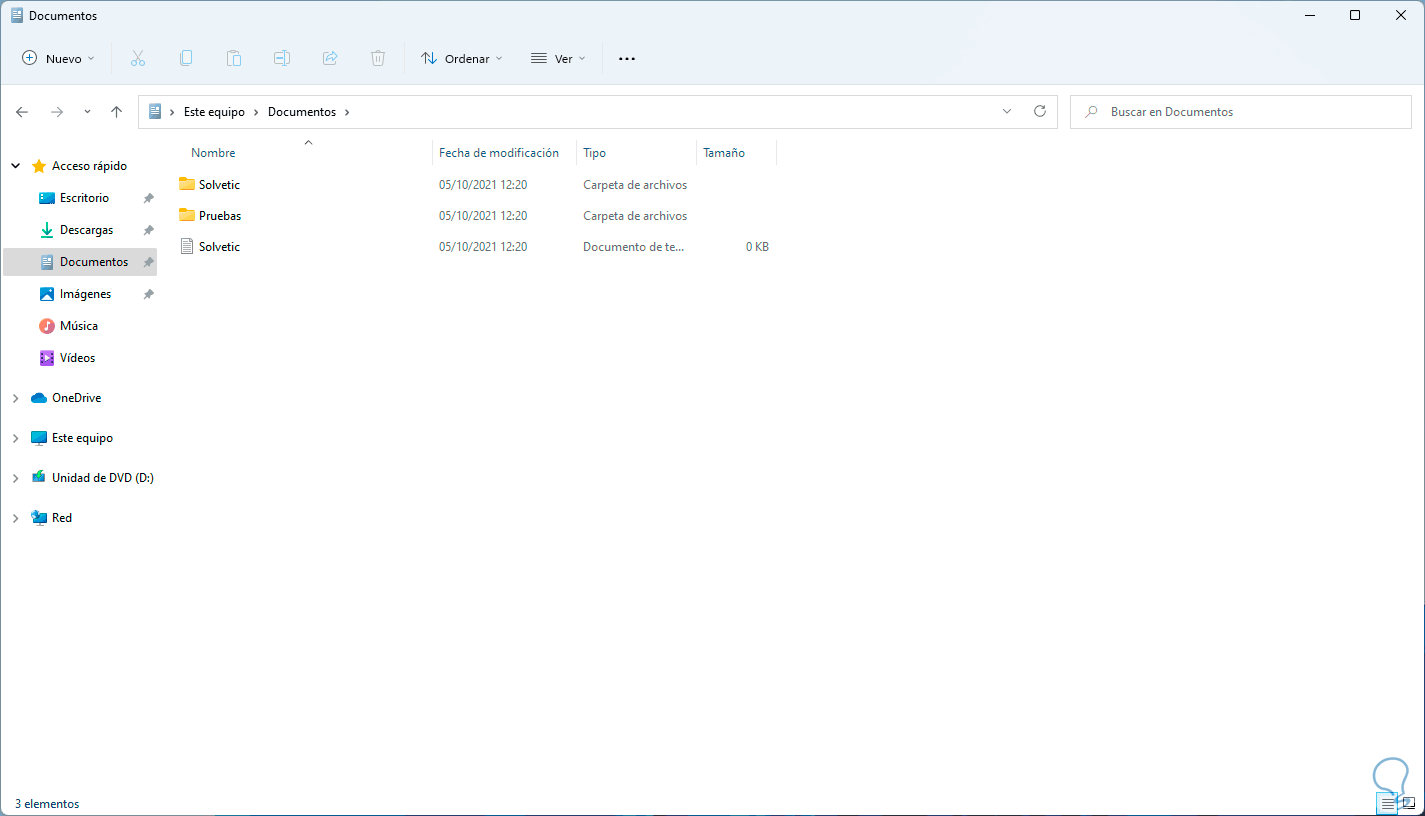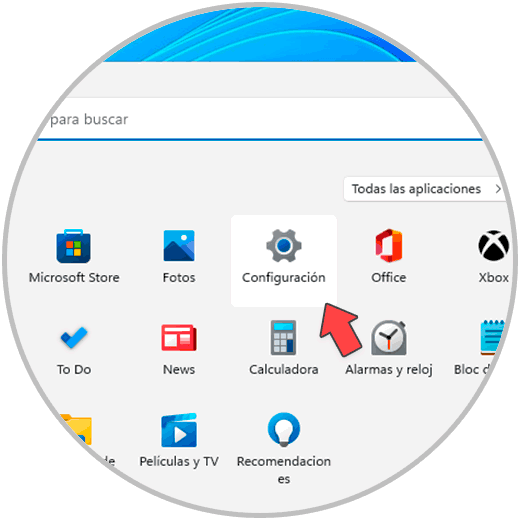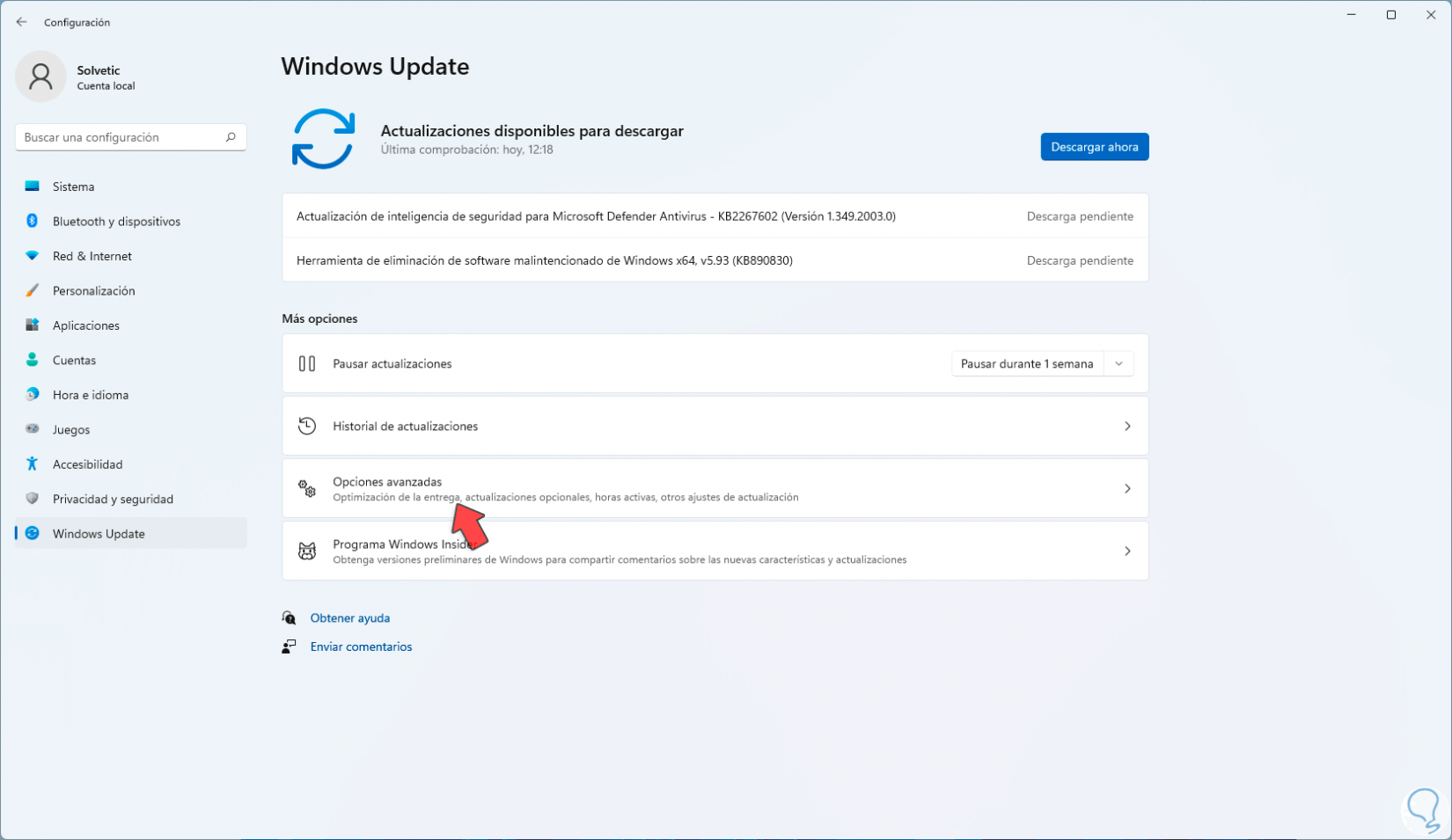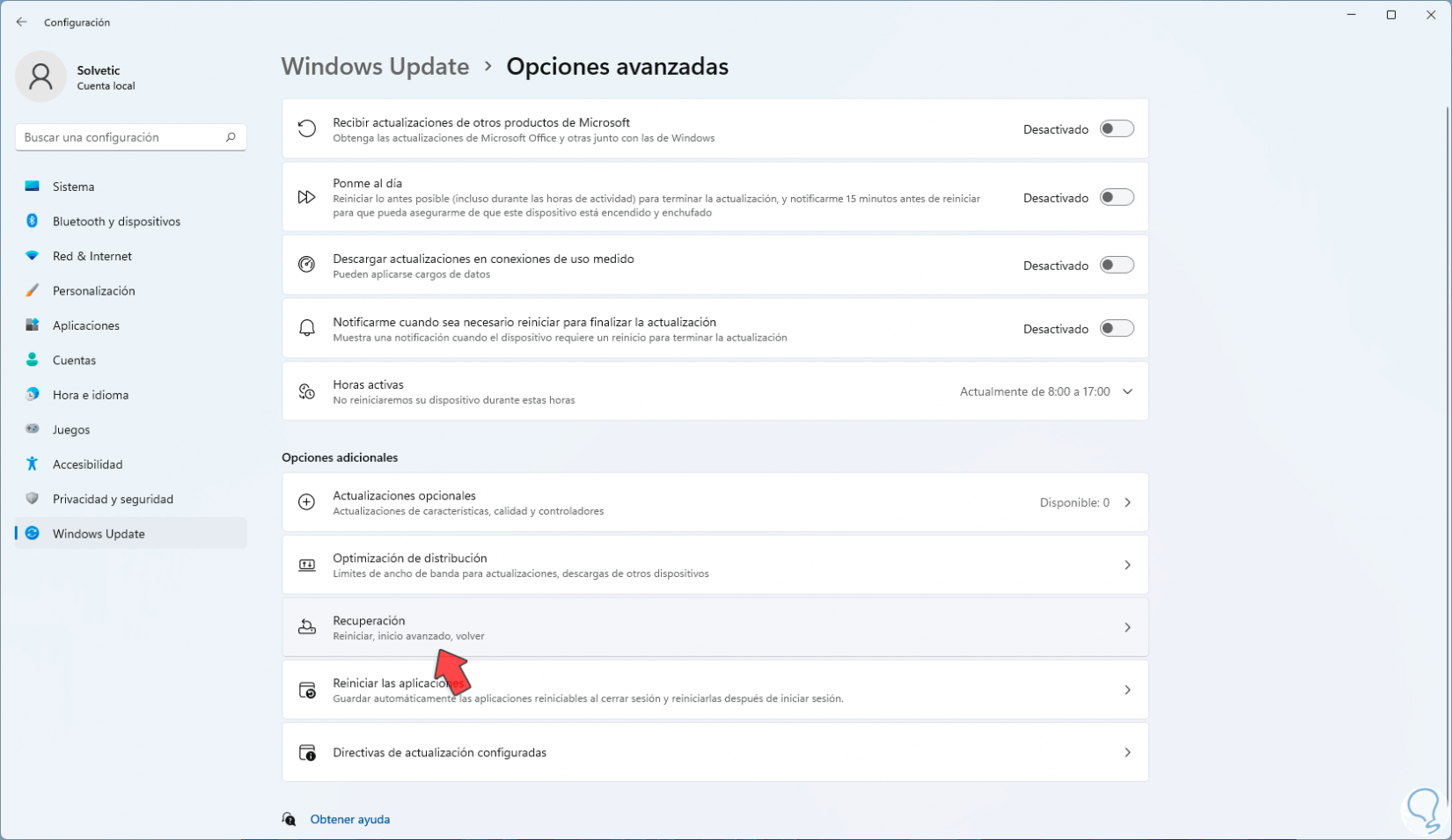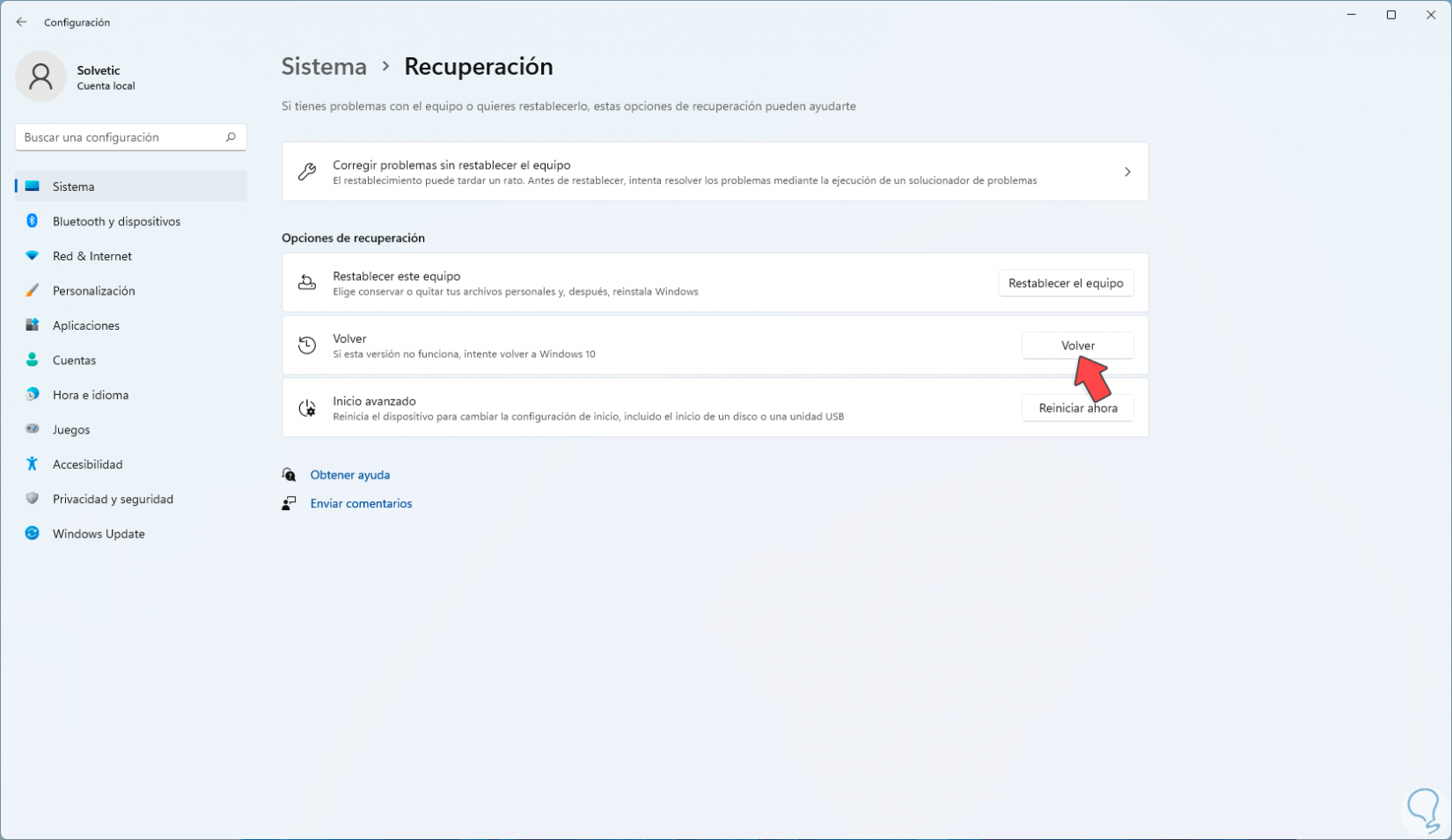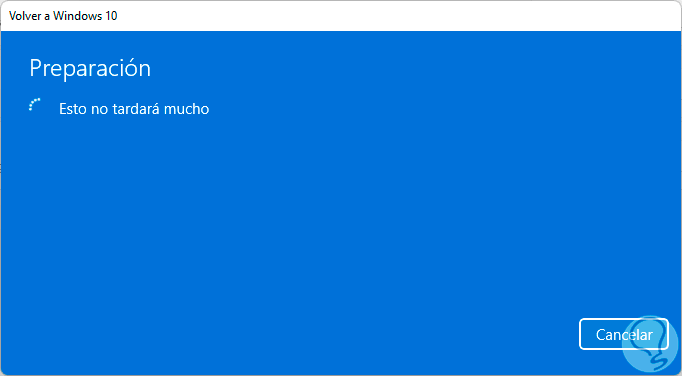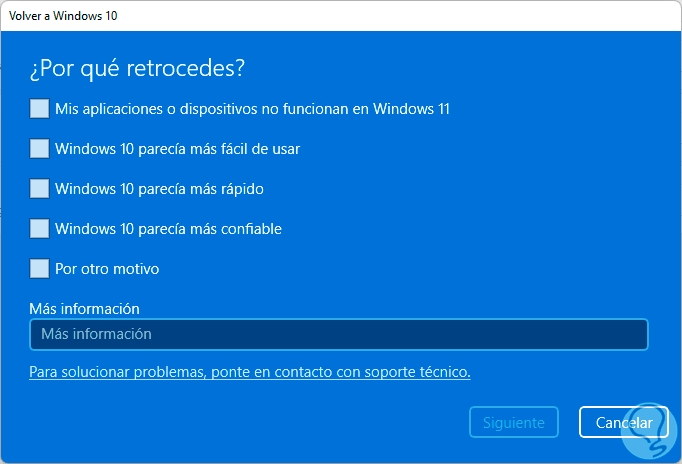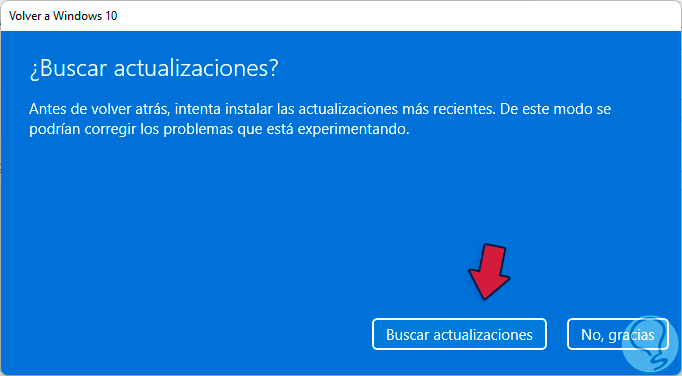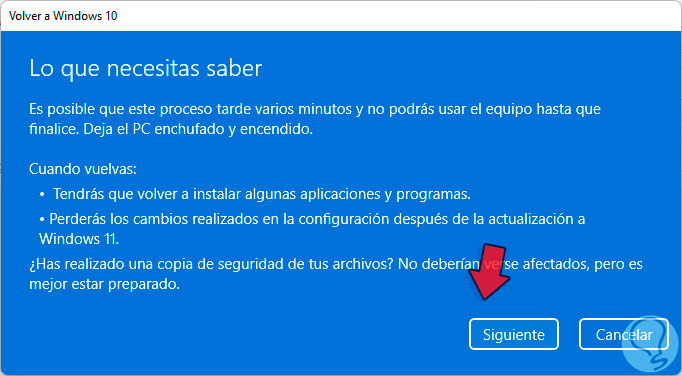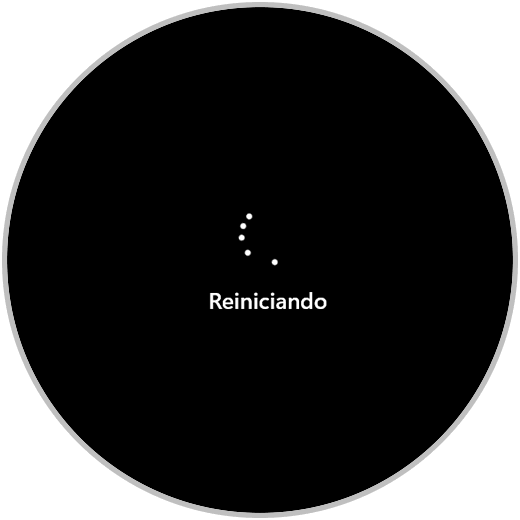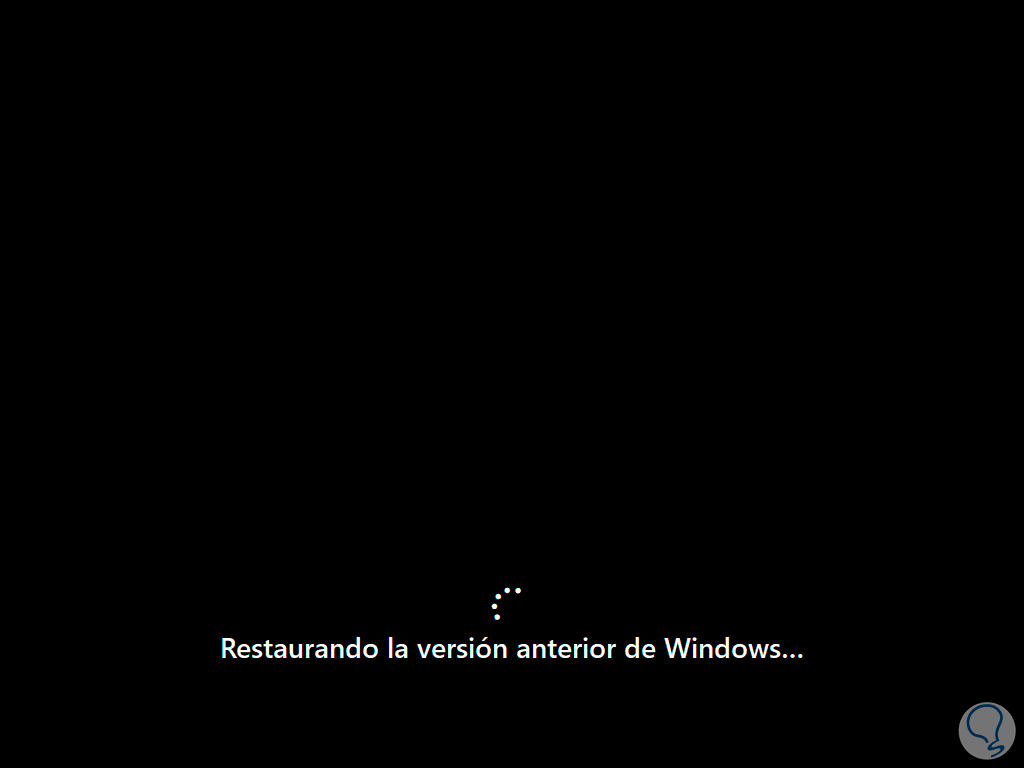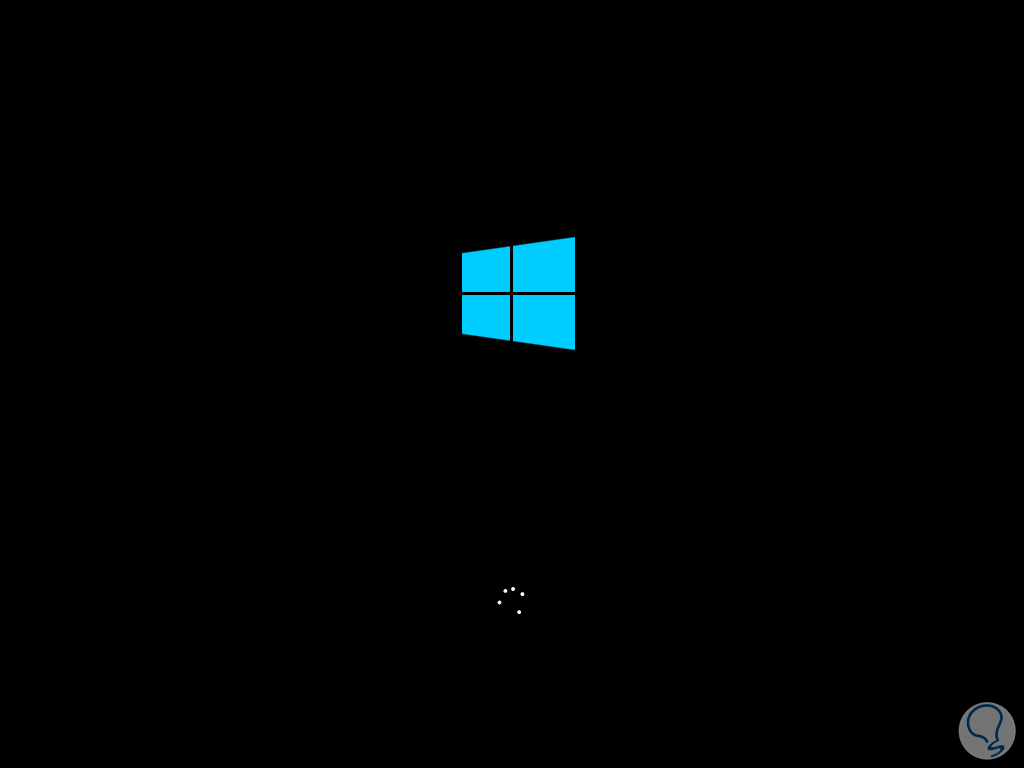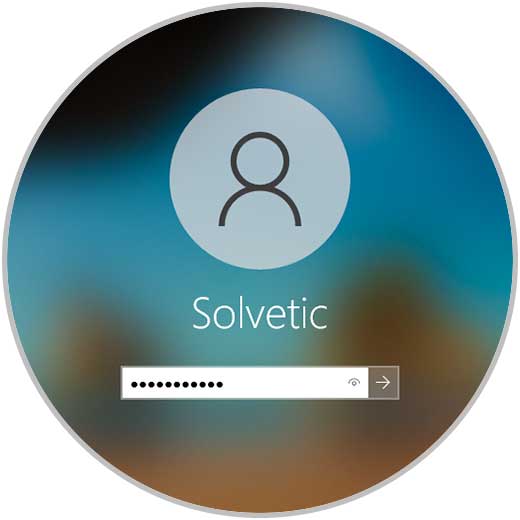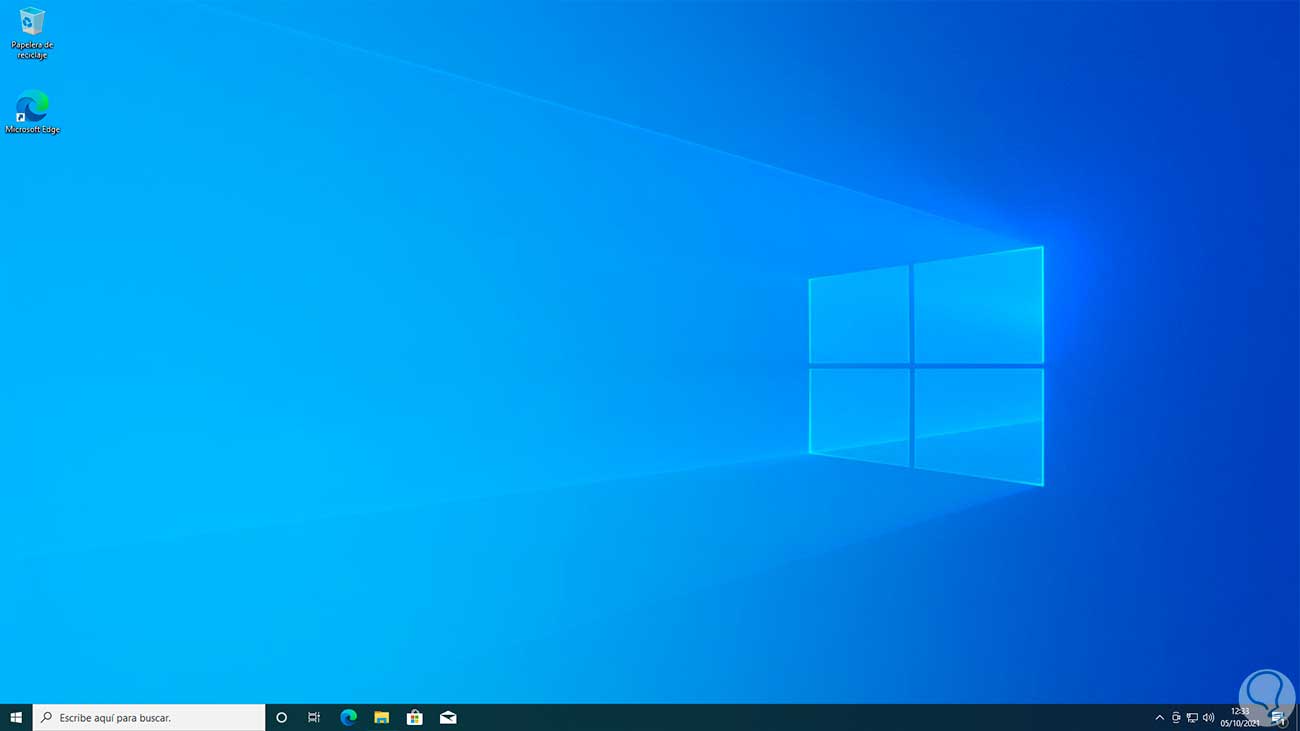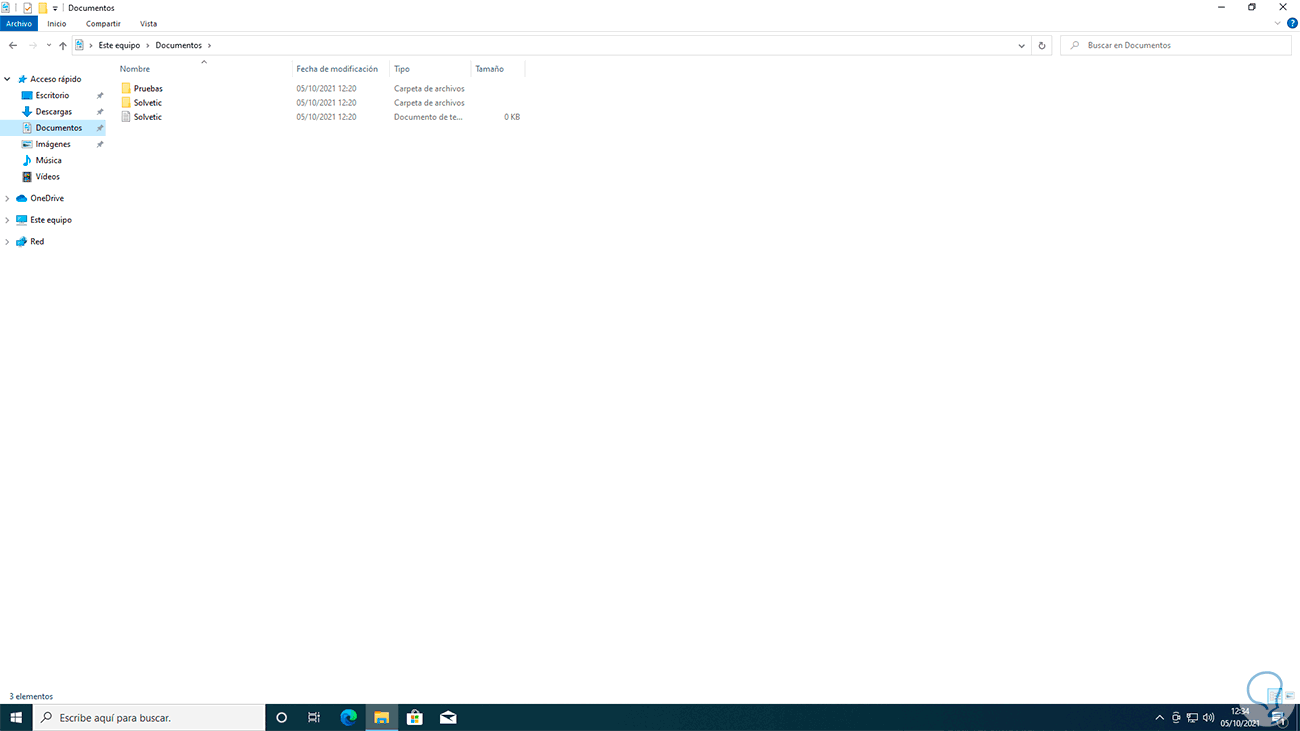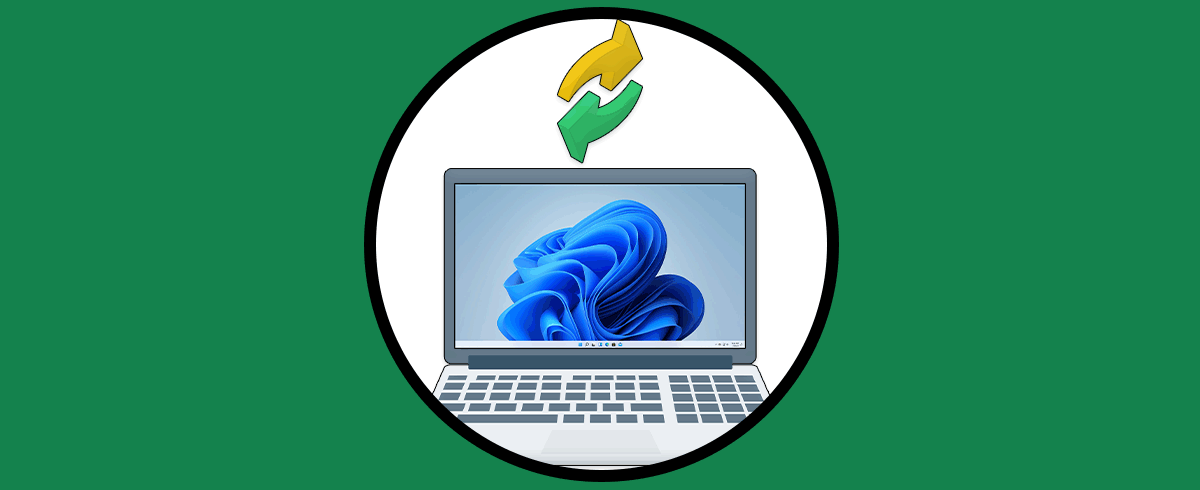Llego el día esperado por miles de usuarios de Windows y es el lanzamiento oficial de Windows 11 el cual como te ha enseñado Solvetic, está lleno de grandes novedades desde el mismo momento de iniciar sesión, sin duda que miles actualizaran de Windows 10 a Windows 11 para probar todo esto pero también sabemos que muchos usuarios desearan volver de nuevo a Windows 10 por un tema de costumbre, ejecución de aplicaciones, rendimiento y porque en más de 6 años sin duda que deja algo de nostalgia cambiar a un sistema renovado.
Al actualizar a Windows 11, es posible que algunas aplicaciones no corran como debería por un tema de compatibilidad o el desempeño y organización de Windows 11 no sea del agrado, en este caso es posible volver a Windows 10 pero este es un proceso que solo es posible 10 o 15 días después de actualizar a Windows 11, después será necesario un proceso algo más extenso.
Solvetic te explicara como volver de Windows 11 a Windows 10 sin perder datos que es uno de los temores más grandes de los usuarios.
Cómo volver de Windows 11 a Windows 10 sin perder datos
Abrimos Windows 11, vamos a Documentos, en este caso, para ver los elementos creados:
Después de esto, vamos a “Inicio – Configuración”:
Luego iremos a la sección “Windows Update”. Allí damos clic en "Opciones avanzadas" para ver lo siguiente
En este apartado damos clic en "Recuperación" para disponer de las siguientes opciones
En la sección Volver damos clic en "Volver"
Se iniciará el proceso de restauración del sistema:
Después de esto, será necesario seleccionar un motivo por el cual deseamos volver a Windows 10:
Una vez seleccionado, damos clic en Siguiente para ver esta ventana:
Allí Windows 11 ofrece la opción de buscar actualizaciones para corregir los posibles fallos, en este caso damos clic en “No, gracias” para ver el siguiente consejo de Microsoft
Damos clic en Siguiente para recibir más instrucciones por parte del sistema:
En la siguiente ventana veremos esto. Damos clic en "Volver a Windows 10" para dar paso al proceso de restauración
El sistema se reiniciará:
Después cargará el entorno de Windows 11:
Después de un breve momento veremos lo siguiente. Allí se está dando al paso de restauración de Windows 11 a Windows 10, de nuevo el sistema se reiniciará para restaurar la versión de Windows 10
Podemos ver que el entorno ya es el tradicional de Windows 10:
En un momento accedemos a la pantalla de bloqueo:
Iniciamos sesión:
Se tendrá acceso al sistema restaurado en Windows 10:
Validamos que nuestros documentos estén disponibles sin haberse perdido ni uno solo:
Así de sencillo es volver de Windows 11 a Windows 10 en caso de que algo del nuevo sistema no nos llame la atención.